Poznámka
Přístup k této stránce vyžaduje autorizaci. Můžete se zkusit přihlásit nebo změnit adresáře.
Přístup k této stránce vyžaduje autorizaci. Můžete zkusit změnit adresáře.
PLATÍ PRO: Power BI Desktop
služba Power BI
Poznámka:
Vizuál Azure Maps je teď obecně dostupný. Když otevřete sestavu s existujícím vizuálem mapy, pokud je pro vaši organizaci povolená služba Azure Maps, zobrazí se zpráva s podporou upgradu map a kartogramů na Azure Maps. V budoucí verzi Plánuje Power BI zastaralé starší vizuály mapy a migrovat existující sestavy do Azure Maps. Mapy a kartogramy teď můžete převést na vizuály Azure Maps.
Vytvořte vizuál mapy obrazce pro porovnání oblastí na mapě pomocí barvy. Na rozdíl od vizuálu Mapa mapa obrazce nezobrazuje přesná geografická umístění datových bodů na mapě. Místo toho je jeho hlavním účelem porovnat oblasti na mapě jejich odlišným barevným obarvením.

Vizuál mapy obrazců je k dispozici jenom v Power BI Desktopu, a ne v služba Power BI nebo mobilním zařízení. Vzhledem k tomu, že je ve verzi Preview, je nutné ji povolit, abyste ji mohli použít. Chcete-li povolit mapu obrazce, vyberte Možnosti souboru > a Možnosti možnosti > > náhledu funkcí a pak zaškrtněte políčko Vizuál mapy obrazce. Po výběru budete muset Power BI Desktop restartovat.

Poznámka:
Sdílení sestavy s kolegou Power BI vyžaduje, abyste měli jednotlivé placené licence Power BI nebo aby se sestava uložila do kapacity Premium.
Vytvoření mapy obrazce
Ovládací prvek Mapa obrazce můžete otestovat pomocí map, které jsou dodávány v této verzi Preview, nebo můžete použít vlastní mapu, pokud splňuje požadavky uvedené v následující části s názvem Použít vlastní mapy. Vizuály map obrazců jsou založené na mapách, které můžete najít na internetu, vytvořit sami sebe nebo převést na formát TopoJSON. Další informace najdete v následující části. Příklady vlastních map jsou: zeměpisné, uspořádání posezení, plány prostorového uspořádání a další.
Po povolení vizuálu mapy obrazce v Power BI Desktopu vyberte v podokně Vizualizace ikonu mapy obrazce.

Power BI Desktop vytvoří prázdné plátno návrhu vizuálu mapy obrazců.

Pomocí následujících kroků vytvořte mapu obrazce:
Poznámka:
V části Klíče oblastí na konci tohoto článku najdete tabulky klíčů oblastí mapování, které můžete použít k provedení těchto kroků.
V podokně Pole přetáhněte datové pole, které má názvy zeměpisných oblastí (nebo zkratky) do kontejneru Umístění, a pole míry dat do kontejneru Sytost barev.

V podokně Formát rozbalte nastavení mapy a změňte typ mapy. V tomto příkladu jsme vybrali Itálii a zobrazí se vykreslení, jak je znázorněno na následujícím obrázku.

Chcete-li zobrazit klíče mapy aktuálně vybrané mapy, vyberte Zobrazit klíč typu mapy. V tomto příkladu používáme mapu Mexika a klíče mapy zobrazují hodnoty, které se používají k sestavení mapy.
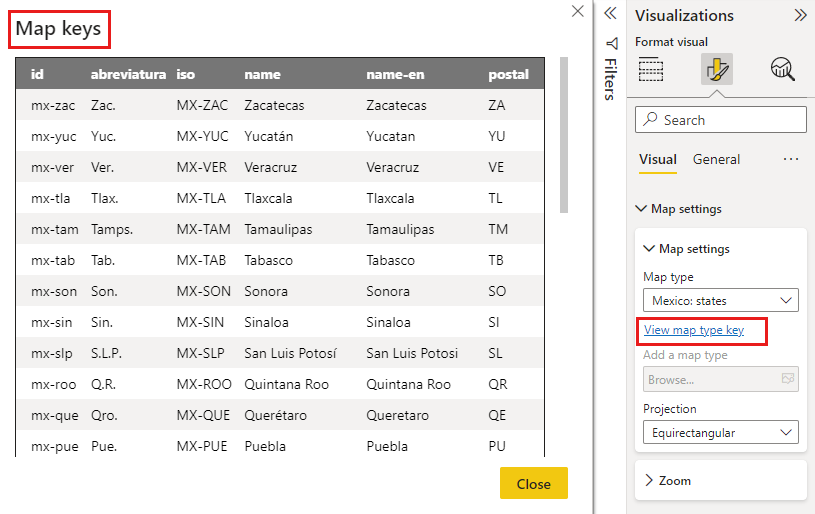
Zvolte způsob zobrazení trojrozměrného objektu (země) jako dvojrozměrné mapy pomocí rozevíracího seznamu Projekce .
- Equirectangular: válcová projekce, která převede glóbus na mřížku s každou obdélníkovou buňkou se stejnou velikostí, tvarem a oblastí.
- Mercator: válcová projekce s rovníkem znázorněným jako přímka tangence. Polární oblasti jsou více zkreslené než projekce Equirectangular.
- Orthographic: projekce z nekonečného bodu, jako by byla z hlubokého prostoru. Dává iluzi trojrozměrného glóbusu.
Podrobnější informace najdete v článku o mapových projekcích společnosti ESRI.
Pak můžete mapu upravit pomocí možností Formátování, jako je výchozí barva, lupa a další. Do kontejneru Legenda můžete také přidat sloupec dat kategorií a klasifikovat oblasti mapy na základě kategorií.
Použití vlastních map
Vlastní mapy můžete použít s mapou obrazce, pokud jsou ve formátu TopoJSON . Pokud je mapa v jiném formátu, můžete pomocí online nástrojů, jako je Map Shaper, převést soubory obrazců nebo GeoJSON mapy do formátu TopoJSON.
Pokud chcete použít soubor mapování TopoJSON , přidejte do sestavy vizuál mapy obrazce. V části Nastavení mapy v podokně Formát vyberte v rozevíracím seznamu Vlastní mapa a pak zvolte Přidat typ mapy.

Ukázka vlastní mapy
Kanceláře USA advokátů vydávají roční fiskální zprávu o soudních sporech a údajích o případu. Část jejich dat z oblasti jsme převedli na .json soubory a přidali je do této ukázkové pbix.
Ukázka vlastní mapy obrazce . Soubor PBIX
Pokud chcete experimentovat s vlastními mapami, stáhněte si tento soubor PBIX a postupujte podle pokynů.
V Power BI Desktopu vyberte sestavu Otevřít soubor>.
Vzhledem k tomu, že státy je možné rozdělit do několika oblastí, musíme pro okresy použít vlastní mapu obrazců. Importem mapy TopoJSON amerických soudních okrsků do Power BI Desktopu pak můžeme vizualizovat roční údaje o daňovém advokátovi. Následující obrázek používá vlastní mapu s názvem 2000_districts_extra_simplified_CONUS.json soubor.


S mapami jednotlivých států můžete také dělat zajímavé věci a zobrazit více podrobností na základě oblastí, které obsahuje.

Získání dat mapy
Pokud chcete rychle získat data do modelu pro otestování mapy obrazců, můžete zkopírovat jednu z tabulek na konci tohoto článku a pak vybrat Zadat data z pásu karet Domů .

V tomto příkladu jsme vybrali data pro Mexiko a vložili je do Desktopu pomocí klávesy Enter. Horní řádek se automaticky identifikuje jako záhlaví.

Nový sloupec můžete zadat jednoduše tak, že zadáte nový název sloupce (do prázdného sloupce vpravo) a pak do každé buňky přidáte hodnoty stejně jako v Excelu. Po dokončení vyberte Načíst a tabulka se přidá do datového modelu Pro Power BI Desktop.
Poznámka:
Při práci se zeměmi nebo oblastmi použijte zkratku se třemi písmeny, abyste zajistili, že geografické kódování ve vizualizacích map funguje správně. Nepoužívejte zkratky se dvěma písmeny, protože některé země nebo oblasti nemusí být správně rozpoznány.
Pokud máte jenom zkratky se dvěma písmeny, podívejte se na tento externí blogový příspěvek , kde najdete postup, jak přidružit zkratky dvoumísmenné země/oblasti ke zkratkám země/oblasti se třemi písmeny.
Chování a požadavky na verzi Preview
Pro tuto verzi Preview mapy obrazců existuje několik důležitých informací a požadavků:
- Vizuál mapy obrazců je ve verzi Preview a musí být povolený v Power BI Desktopu. Chcete-li povolit mapu obrazce, vyberte Možnosti souboru > a Možnosti možnosti > > náhledu funkcí a pak zaškrtněte políčko Vizuál mapy obrazce.
- V současné době musíte mít také sadu kbelíku sytosti barev, aby klasifikace Legenda fungovala správně.
- Vizuál mapy obrazce vykreslí maximálně 1 500 datových bodů.
Klíče oblastí
K otestování mapy obrazců použijte následující klíče oblastí v této verzi Preview.
Austrálie: Státy
| ID | Abbr | ISO | Název | Poštovní |
|---|---|---|---|---|
| au-wa | WA | AU-WA | Západní Austrálie | WA |
| au-vic | Vic | AU-VIC | Victoria | VIC |
| au-tas | Tas | AU-TAS | Tasmánie | TAS |
| au-sa | SA | AU-SA | Jižní Austrálie | SA |
| au-qld | Qld | AU-QLD | Queensland | QLD |
| au-nt | NT | AU-NT | Severní teritorium | NT |
| au-nsw | NSW | AU-NSW | Nový Jižní Wales | NSW |
| au-act | JEDNAT | AU-ACT | Teritorium hlavního města Austrálie | JEDNAT |
Rakousko: Státy
| ID | ISO | Název | Name-en | Poštovní |
|---|---|---|---|---|
| at-wi | AT-9 | Vídeň | Vídeň | WI |
| at-vo | AT-8 | Vorarlbersko | Vorarlbersko | VO |
| at-tr | AT-7 | Tyrolsko | Tyrolsko | TR |
| at-st | AT-6 | Štýrsko | Štýrsko | ST |
| at-sz | AT-5 | Salcburk | Salcburk | SZ |
| at-oo | AT-4 | Horní Rakousko | Horní Rakousko | OO |
| at-no | AT-3 | Dolní Rakousko | Dolní Rakousko | NE |
| at-ka | AT-2 | Korutany | Korutany | KA |
| at-bu | AT-1 | Burgenland | Burgenland | BU |
Brazílie: Státy
| ID |
|---|
| Tocantins |
| Pernambuco |
| Goiás |
| Sergipe |
| Sao Paulo |
| Santa Catarina |
| Roraima |
| Rondônia |
| Rio Grande do Sul |
| Rio Grande do Norte |
| Rio de Janeiro |
| Piauí |
| Paraná |
| Paraíba |
| Pará |
| Minas Gerais |
| Mato Grosso |
| Maranhão |
| Mato Grosso do Sul |
| Distrito Federal |
| Ceará |
| Espírito Santo |
| Bahia |
| Amazonas |
| Amapá |
| Alagoas |
| Acre |
| Litigated Zone 1 |
| Litigated Zone 2 |
| Litigated Zone 3 |
| Litigated Zone 4 |
Kanada: Provincie
| ID | ISO | Název | Poštovní |
|---|---|---|---|
| ca-nu | CA-NU | Nunavut | NÝ |
| ca-nt | CA-NT | Severozápadní teritoria | NT |
| ca-yt | CA-YT | Yukon | YT |
| ca-sk | CA-SK | Saskatchewan | SK |
| ca-qc | CA-QC | Québec | QC |
| ca-pe | CA-PE | Ostrov prince Edvarda | PE |
| ca-on | CA-ON | Ontario | ON |
| ca-ns | CA-NS | Nové Skotsko | NS |
| ca-nl | CA-NL | Newfoundland a Labrador | NL |
| ca-nb | CA-NB | Nový Brunšvik | NB |
| ca-mb | CA-MB | Manitoba | MB |
| ca-bc | CA-BC | Britská Kolumbie | BC |
| ca-ab | CA-AB | Alberta | AB |
Francie: Oblasti
| ID | Name | Name-en |
|---|---|---|
| Auvergne-Rhone-Alpes | ||
| Bourgogne-Franche-Comte | ||
| Bretaň | Bretaň | |
| Centre-Val de Loire | Centre-Val de Loire | Centre-Val de Loire |
| Mrtvola archaicky | Mrtvola archaicky | Korsika |
| Grand Est | ||
| Guadeloupe | ||
| Hauts-de-France | ||
| Ile-de-France | Île-de-France | Ile-de-France |
| La Reunion | ||
| Mayotte | ||
| Normandie | Normandie | |
| Nouvelle-Aquitaine | ||
| Occitanie | ||
| Pays de la Loire | Pays de la Loire | Pays de la Loire |
| Provence-Alpes-Cote d'Azur | Provence-Alpes-Côte d'Azur | Provence-Alpes-Cote d'Azur |
Německo: Státy
| ID | ISO | Název | Name-en | Poštovní |
|---|---|---|---|---|
| de-be | DE-BE | Berlin | Berlin | BE |
| de-th | DE-TH | Durynsko | Durynsko | TH |
| de-st | DE-ST | Sachsen-Anhalt | Sasko-Anhaltsko | ST |
| de-sn | DE-SN | Sachsen | Sasko | SN |
| de-mv | DE-MV | Meklenbursko-Přední Pomořansko | Meklenbursko-Přední Pomořansko | MV |
| de-bb | DE-BB | Braniborsko | Braniborsko | BB |
| de-sh | DE-SH | Šlesvicko-Holštýnsko | Šlesvicko-Holštýnsko | PST |
| de-sl | DE-SL | Sársko | Sársko | SL |
| de-rp | DE-RP | Rheinland-Pfalz | Porýní-Falc | RP |
| de-nw | DE-NW | Nordrhein-Westfalen | Severní Porýní-Vestfálsko | NW |
| de-ni | DE-NI | Niedersachsen | Dolní Sasko | NI |
| de-he | DE-HE | Hesensko | Hesensko | HE |
| de-hh | DE-HH | Hamburg | Hamburg | HH |
| de-hb | DE-HB | Bremen | Bremen | HB |
| de-by | DE-BY | Bayern | Bavorsko | BY |
| de-bw | DE-BW | Bádensko-Württembersko | Bádensko-Württembersko | BW |
Irsko: Okresy
| ID |
|---|
| Wicklow |
| Wexford |
| Westmeath |
| Waterford |
| Sligo |
| Tipperary |
| Roscommon |
| Offaly |
| Monaghan |
| Meath |
| Mayo |
| Louth |
| Longford |
| Limerick |
| Leitrim |
| Laoighis |
| Kilkenny |
| Kildare |
| Kerry |
| Galway |
| Dublin |
| Donegal |
| Cork |
| Clare |
| Cavan |
| Carlow |
Itálie: Oblasti
| ID | ISO | Název | Name-en | Poštovní |
|---|---|---|---|---|
| it-vn | IT-34 | Benátsko | Benátsko | VN |
| it-vd | IT-23 | Valle d'Aosta | Údolí Aosta | VD |
| it-um | IT-55 | Umbrie | Umbrie | MIKROMETR |
| it-tt | IT-32 | Trentino-Alto Adige | Trentino –Jižní Tyrolsko | TT |
| it-tc | IT-52 | Toscana | Toskánsko | TC |
| it-sc | IT-82 | Sicilia | Sicílie | SC |
| it-sd | IT-88 | Sardegna | Sardinie | Směrodatná odchylka |
| it-pm | IT-21 | Piemonte | Piemont | PM |
| it-ml | IT-67 | Molise | Molise | ML |
| it-mh | IT-57 | Marche | Marche | MH |
| it-lm | IT-25 | Lombardie | Lombardie | LM |
| it-lg | IT-42 | Ligurie | Ligurie | LG |
| it-lz | IT-62 | Lazio | Lazio | LZ |
| it-fv | IT-36 | Friuli-Venezia Giulia | Friuli-Venezia Giulia | FV |
| it-er | IT-45 | Emilia-Romagna | Emilia-Romagna | ER |
| it-cm | IT-72 | Kampánie | Kampánie | CM |
| it-lb | IT-78 | Kalábrie | Kalábrie | LB |
| it-bc | IT-77 | Basilicata | Basilicata | BC |
| it-pu | IT-75 | Apulie | Puglia | PU |
| it-ab | IT-65 | Abruzzo | Abruzzo | AB |
Mexiko: Státy
| ID | Abreviatura | ISO | Název | Name-en | Poštovní |
|---|---|---|---|---|---|
| mx-zac | Zac. | MX-ZAC | Zacatecas | Zacatecas | ZA |
| mx-yuc | Yuc. | MX-YUC | Yucatán | Yucatan | YU |
| mx-ver | Ver. | MX-VER | Veracruz | Veracruz | VE |
| mx-tla | Tlax. | MX-TLA | Tlaxcala | Tlaxcala | TL |
| mx-tam | Zmásněl. | MX-TAM | Tamaulipas | Tamaulipas | TM |
| mx-tab | Tabulátor. | MX-TAB | Tabasco | Tabasco | TB |
| mx-son | Syn. | MX-SON | Sonora | Sonora | SO |
| mx-sin | Hřích. | MX-SIN | Sinaloa | Sinaloa | SI |
| mx-slp | S.L.P. | MX-SLP | San Luis Potosí | San Luis Potosi | SL |
| mx-roo | Q.R. | MX-ROO | Quintana Roo | Quintana Roo | QR |
| mx-que | Qro. | MX-QUE | Querétaro | Querétaro | QE |
| mx-pue | Pue. | MX-PUE | Puebla | Puebla | PU |
| mx-oax | Oax. | MX-OAX | Oaxaca | Oaxaca | OA |
| mx-nle | N.L. | MX-NLE | Nuevo León | Nuevo Leon | NL |
| mx-nay | Ne. | MX-NAY | Nayarit | Nayarit | NA |
| mx-mor | Mor. | MX-MOR | Morelos | Morelos | MR |
| mx-mic | Mich. | MX-MIC | Michoacán | Michoacan | MC |
| mx-mex | Méx. | MX-MEX | Estado de México | Mexiko – stát | MX |
| mx-jal | Jal. | MX-JAL | Jalisco | Jalisco | JA |
| mx-hid | Hgo. | MX-HID | Hidalgo | Hidalgo | HI |
| mx-gro | Gro. | MX-GRO | Guerrero | Guerrero | GR |
| mx-gua | Gto. | MX-GUA | Guanajuato | Guanajuato | GT |
| mx-dur | Dgo. | MX-DUR | Durango | Durango | DU |
| mx-dif | CDMX. | MX-DIF | Ciudad de México | Mexiko | DF |
| mx-col | Průsmyk. | MX-COL | Colima | Colima | CL |
| mx-coa | Coah. | MX-COA | Coahuila | Coahuila | CA |
| mx-chh | Chih. | MX-CHH | Chihuahua | Chihuahua | CH |
| mx-chp | Chis. | MX-CHP | Chiapas | Chiapas | CP |
| mx-cam | Tábor. | MX-CAM | Campeche | Campeche | CM |
| mx-bcs | B.C.S. | MX-BCS | Baja California Sur | Baja California Sur | BS |
| mx-bcn | B.C. | MX-BCN | Baja California | Baja California | BN |
| mx-agu | Ags. | MX-AGU | Aguascalientes | Aguascalientes | AG |
Nizozemsko: Provincie
| ID | ISO | Název | Name-en |
|---|---|---|---|
| nl-zh | NL-ZH | Jižní Holandsko | Jižní Holandsko |
| nl-ze | NL-ZE | Zeeland | Zeeland |
| nl-ut | NL-UT | Utrecht | Utrecht |
| nl-ov | NL-OV | Overijssel | Overijssel |
| nl-nh | NL-NH | Severní Holandsko | Severní Holandsko |
| nl-nb | NL-NB | Severní Brabantsko | Severní Brabantsko |
| nl-li | NL-LI | Limburg | Limburg |
| nl-gr | NL-GR | Groningen | Groningen |
| nl-ge | NL-GE | Gelderland | Gelderland |
| nl-fr | NL-FR | Fryslân | Frísko |
| nl-fl | NL-FL | Flevoland | Flevoland |
| nl-dr | NL-DR | Drenthe | Drenthe |
Velká Británie: Země/oblasti
| ID | ISO | Název |
|---|---|---|
| gb-wls | GB-WLS | Wales |
| gb-sct | GB-SCT | Skotsko |
| gb-nir | GB-NIR | Severní Irsko |
| gb-eng | GB-ENG | Anglie |
USA: Státy
| ID | Name | Poštovní |
|---|---|---|
| us-mi | Michigan | MI |
| us-ak | Aljaška | AK |
| us-hi | Havaj | HI |
| us-fl | Florida | FL |
| us-la | Louisiana | LA |
| us-ar | Arkansas | Pohledávky |
| us-sc | Jižní Karolína | SC |
| us-ga | Gruzie | GA |
| us-ms | Mississippi | MS |
| us-al | Alabama | AL |
| us-nm | Nové Mexiko | NM |
| us-tx | Texas | TX |
| us-tn | Tennessee | TN |
| us-nc | Severní Karolína | NC |
| us-ok | Oklahoma | OK |
| us-az | Arizona | AZ |
| us-mo | Missouri | MO |
| us-va | Virginie | VA |
| us-ks | Kansas | KS |
| us-ky | Kentucky | KY |
| us-co | Colorado | CO |
| us-md | Maryland | MD |
| us-wv | Západní Virginie | WV |
| us-de | Delaware | DE |
| us-dc | District of Columbia | DC |
| us-il | Illinois | IL |
| us-oh | Ohio | OH |
| us-ca | Kalifornie | CA |
| us-ut | Utah | UT |
| us-nv | Nevada | NV |
| us-in | Indiana | IN |
| us-nj | New Jersey | NJ |
| us-ri | Rhode Island | RI |
| us-ct | Connecticut | CT |
| us-pa | Pensylvánie | PA |
| us-ny | New York | NY |
| us-ne | Nebraska | NE |
| us-ma | Massachusetts | MA |
| us-ia | Iowa | IA |
| us-nh | New Hampshire | NH |
| us-or | Oregon | NEBO |
| us-mn | Minnesota | MN |
| us-vt | Vermont | VT |
| us-id | Idaho | ID |
| us-wi | Wisconsin | WI |
| us-wy | Wyoming | WY |
| us-sd | Jižní Dakota | Směrodatná odchylka |
| us-nd | Severní Dakota | ND |
| us-me | Maine | ME |
| us-mt | Montana | MT |
| us-wa | Washington | WA |